如何清理电脑c盘缓存垃圾 电脑C盘缓存垃圾清理方法
更新时间:2024-07-11 13:02:18作者:xiaoliu
如何清理电脑C盘缓存垃圾?随着我们在电脑上的使用,C盘中会不断积累大量的缓存垃圾文件,导致电脑运行速度变慢,甚至出现卡顿现象,为了提高电脑性能和释放存储空间,清理C盘的缓存垃圾是必不可少的。下面介绍几种简单有效的清理方法,帮助您快速清理电脑C盘的缓存垃圾,让电脑保持良好的运行状态。
具体步骤:
1.按住键盘上的win+R,此时屏幕的左下角会出现一个弹窗。
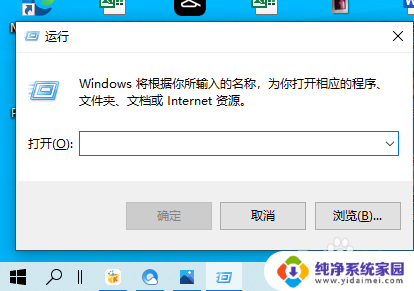
2.在文本框中输入这一串代码%temp%,然后点击确定。
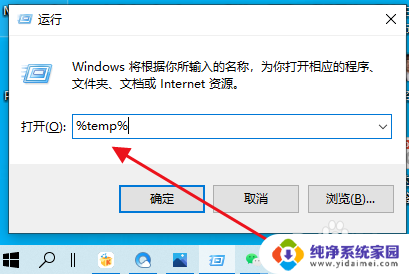
3.此时会打开一个文件夹,这就是电脑C盘里面的缓存垃圾。
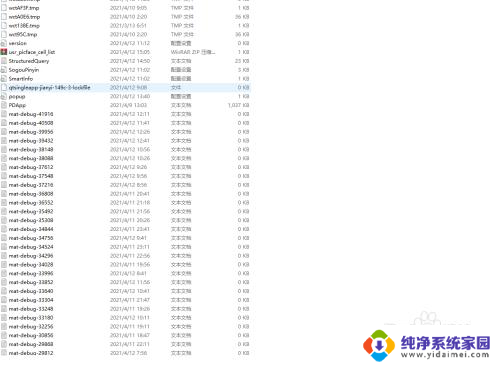
4.按住CTRL+A键,全选,然后点击删除。

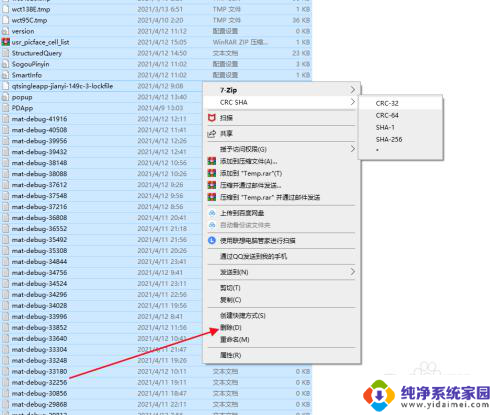
5.现在只要等电脑后台帮你删除就可以了。不过有时候很多缓存垃圾不能删除,会出现一个弹窗。你在“为所有当前项目选择执行此操作”前面打钩,随后点击跳过就行了。
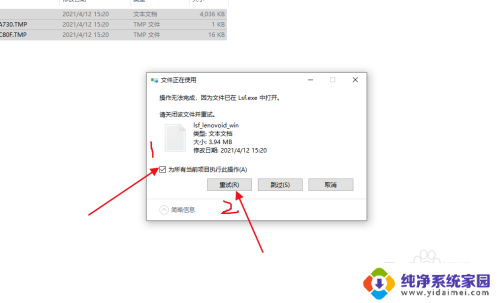
以上就是如何清理电脑C盘缓存垃圾的全部内容,如果遇到这种情况,你可以按照以上操作进行解决,非常简单快速,一步到位。
如何清理电脑c盘缓存垃圾 电脑C盘缓存垃圾清理方法相关教程
- c盘的缓存垃圾文件怎么清理 快速清理电脑C盘缓存垃圾的步骤
- 怎么清理电脑的缓存垃圾 电脑缓存垃圾清理步骤
- c盘的缓存垃圾文件在哪里 如何快速清理电脑C盘缓存垃圾程序
- opporeno8怎么清理内存垃圾 OPPO手机如何清理缓存和垃圾
- 电脑缓存垃圾怎么清理 电脑垃圾清理步骤
- 苹果xs怎么清理缓存和垃圾清理 苹果XS Max缓存清理方法
- 浏览器 清除缓存 如何手动清理电脑内的垃圾缓存文件
- 浏览器删除缓存 如何手动清理电脑内的垃圾缓存文件
- 苹果13垃圾怎么清理 苹果13缓存清理方法
- 苹果x怎么清理缓存和垃圾清理 如何清理iPhone X以上机型的应用缓存
- 笔记本开机按f1才能开机 电脑每次启动都要按F1怎么解决
- 电脑打印机怎么设置默认打印机 怎么在电脑上设置默认打印机
- windows取消pin登录 如何关闭Windows 10开机PIN码
- 刚刚删除的应用怎么恢复 安卓手机卸载应用后怎么恢复
- word用户名怎么改 Word用户名怎么改
- 电脑宽带错误651是怎么回事 宽带连接出现651错误怎么办